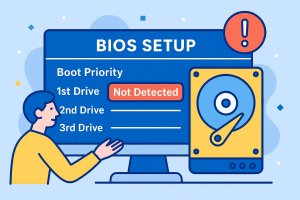
BIOSでHDDが認識されないときの原因と対処法を徹底解説

【監修】株式会社ジオコード クラウド事業 責任者
庭田 友裕
パソコンの電源を入れた際、BIOSでHDDが認識されず、Windowsが起動しないトラブルに悩んだ経験はありませんか?
HDDがBIOSで認識されない問題は、多くの場合「接続不良」や「電源供給不足」といった簡単な原因から始まり、場合によってはBIOS設定やドライバーの不具合、さらにはHDD自体の故障など、幅広い可能性が考えられます。
本記事では、実際にBIOSでHDDが認識されないトラブルの主な原因と、解決策をわかりやすく解説します。トラブルシューティングの際にお役立てください。
この記事の目次はこちら
BIOSでHDDが認識されない主な原因
HDDがBIOSで認識されないトラブルは、大きく以下の4つのカテゴリに分類できます。
まずは各原因を把握し、自分のケースに当てはまるかどうかをチェックしてみましょう。
| 原因 | 詳細 |
| 1. ハードウェアの問題 | – ケーブルの接触不良や断線- SATAポートの故障- HDDの物理的な故障 |
| 2. 電源関連の問題 | – 電源供給の不足- 電源ユニットの劣化や故障 |
| 3. ソフトウェアの問題 | – BIOSの設定ミス- 古いOSの使用- ドライバーの問題 |
| 4. その他 | – オーバークロック設定の影響 |
- ケーブルの接触不良や断線
SATAケーブルや電源ケーブルがしっかり差し込まれていない、あるいは内部で断線していると、BIOSですらHDDを検出できなくなります。 - 電源ユニットの劣化
古い電源ユニットや定格を超えた構成で使用していると、HDDに十分な電力が供給されず、起動に失敗するケースもあります。 - BIOSの設定ミス
AHCI/IDEモードの不一致や、誤ったブート順序の指定など、ちょっとした設定の食い違いでHDDが認識されないことが少なくありません。 - オーバークロックによる不安定化
CPUやメモリをオーバークロックしていると、システム全体の安定性が損なわれ、HDDの認識不良を引き起こす可能性があります。
特に、HDDから異音が発生する場合、ヘッドやプラッタの故障が考えられます。この状態で無理に操作を続けると、さらなる損傷を招き、データが完全に失われるリスクが高まります。そのため、早急に専門のデータ復旧業者に相談することが重要です。
BIOSでHDDが認識されないときの解決方法
ここからは、原因別に解決策を表形式で整理して紹介します。基本的な項目から順にチェックし、それでも解決しない場合は次の項目へ進みましょう。
| 解決方法 | 詳細 |
| 1. 物理的な接続の確認 | – SATAケーブルと電源ケーブルの接続を確認し、必要に応じて交換する- HDDを別のSATAポートに接続してみる |
| 2. 電源の確認 | – 電源ケーブルの接続を確認し、必要に応じて交換する- 電源ユニットが古い場合は交換を検討する |
| 3. BIOS設定の確認と更新 | – BIOSの設定を確認し、必要に応じて変更する(例:ブート順序、AHCI/IDEモードなど)- BIOSを最新バージョンに更新する |
| 4. ドライバーの更新 | – デバイスマネージャーからHDDのドライバーを更新する- マザーボードメーカーの公式サイトで、SATAコントローラドライバーの最新バージョンを入手する |
| 5. HDDのフォーマット | – 4DDiG Partition Managerなどのツールを使用してHDDをフォーマットする- 論理障害が原因の場合、フォーマットと再パーティション分割で復旧可能なケースも |
| 6. オーバークロック設定の確認 | – オーバークロック設定を解除し、デフォルト設定に戻す- システムの安定性を最優先に考え、再度オーバークロックを行う場合は少しずつ様子を見ながら調整する |
物理的な接続の確認
最初にチェックしておきたいのが、ケーブルの接続状態です。
- SATAケーブルを別のものに交換したり、SATAポートを切り替えて接続することで、ポートやケーブル自体の不良を切り分けできます。
- HDDをしっかり固定し、振動や衝撃で接触不良が起きないように注意することも大切です。
電源の確認
HDDに十分な電力が供給されていないと、ディスクが回転せずBIOSに認識されません。
- 古い電源ユニットの場合、出力が安定しないことでトラブルを起こすケースがよくあります。
- 電源ケーブルも損傷していないか確認し、必要なら新品に交換を検討しましょう。
BIOS設定の確認と更新
ブート順序やサブ設定が正しくない場合、HDDが優先的に認識されなかったり、そもそもデバイスとして無効化されている可能性があります。
- マザーボードメーカーの公式サイトから最新のBIOSを入手し、アップデートすることで、互換性や不具合が改善されることがあります。
- BIOSアップデートは失敗するとマザーボードが起動不能になるリスクもあるため、説明書やメーカーの手順書に従い慎重に行いましょう。
ドライバーの更新
Windows起動後にHDDを認識しない場合、デバイスマネージャーでドライバーを更新すると改善されるケースもあります。
- 特にマザーボード付属のSATA/RAIDコントローラ用ドライバーが古いと、接続されたデバイスを認識しにくくなる可能性があります。
- メーカーサイトで最新バージョンのドライバーをダウンロードし、手動でインストールしてみましょう。
HDDのフォーマット
「ディスクの管理」や専用のパーティション管理ソフトを使って、ファイルシステムの再構築を試すのも一つの方法です。
- フォーマットを行う際は、データが消去されるため必ずバックアップを取ってください。
- 論理障害が原因の場合、パーティションの作成し直しやフォーマットで復旧できることがあります。
オーバークロック設定の確認
オーバークロックは、CPUやメモリに高い負荷をかけるため、システム全体の安定性を損なう恐れがあります。
- オーバークロック設定をデフォルトに戻して様子を見ることが、一時的な解決策として有効です。
- 安定性が確認できたら、少しずつクロックを上げてテストし、問題が再発しないラインを探るのが望ましいです。
それでも改善しない場合
上記の方法を試しても改善しない場合、次のような可能性が考えられます。
- HDDが物理的に故障している
起動時に異音がする、他のPCでも認識されないなどの症状があるなら、HDD自体が寿命を迎えている可能性があります。専門家への相談やHDDの交換を検討しましょう。 - マザーボードに致命的な不具合がある
複数のSATAポートで試してもまったく認識されない場合は、マザーボード側の故障を疑ってください。BIOSアップデートや修理、交換といった対応が必要になるでしょう。
おすすめのデータ復旧業者
データ復旧業者を選ぶ際、最も重要なのは「復旧技術」、つまり復旧率の高さです。全国には100社以上の業者が存在しますが、その技術力には大きな差があります。
そこで編集部が厳選した、特におすすめのデータ復旧サービスが デジタルデータリカバリー です。技術力で選ぶなら、迷わずこちらを検討してください。
データ復旧業界の老舗! 14年連続国内売上No.1を誇る「デジタルデータソリューション株式会社」
データ復旧専門業者14年連続国内売上No.1
デジタルデータソリューション株式会社の詳細・資料請求はこちら
相談実績は46万件超、他社で復旧不可だった機器の相談件数が7,300件を突破!
復旧率の最高値は驚異の95.2%! 確かな技術力で幅広い機器や障害に対応
24時間365日相談・診断・無料見積もりOK
| データ復旧率 | データ復旧率最高値95.2%(※1) |
| 対応製品、メディア | NAS/サーバー等のRAID機器ハードディスクパソコンSSDレコーダーUSBメモリSDカード・MSDカード・SFカードビデオカメラスマートフォンなど 記憶メディア全般 |
| 完全成果報酬型 | 成果報酬制 |
| 受付時間 | 24時間365日受付可能 |
| スピード対応 | 〇(依頼の約8割を48時間以内に完了) |
| 無料見積もり | 〇 |
| 無料診断 | 〇 |
| 店舗持ち込み | 〇 |
| セキュリティ | 〇(ISO27001・Pマーク取得) |
| 初期診断 | 最短5分 |
| 復旧 | 最短15分・依頼の約8割を48時間以内に完了 |
データ復旧専門業者14年連続国内売り上げNo.1! これまでの相談実績は46万件超
デジタルデータソリューション株式会社は、1999年に創業以来、データ復旧業界の第一線を走る老舗企業です。HDDやUSBメモリなどのデータ復旧を行うデータリカバリー事業では、累計46万件超のインシデント対応をした実績を誇ります(※)。
これまでTOYOTAやNTTデータなどの大手企業をはじめ官公庁や大学、病院など、さまざまな業界・規模の企業がサービスを利用しています。
セキュリティ対策や秘密保持契約(NDA)の締結などの対応がしっかりしている点も、利用の決め手となっているようです。一発勝負であるといわれるデータ復旧において、実績を重視したい方におすすめです。
※対象期間:2011年1月1日以降
復旧率の最高値は驚異の95.2%! 国内最大級のデータ復旧ラボと確かな技術力で幅広い機器や障害に対応
デジタルデータソリューション株式会社では、「難易度の高いサーバー復旧を得意とするRAID・サーバー緊急対応チーム」や「物理的な破損による障害を復旧する物理復旧チーム」など、症状や強みごとに専門チームを組成しています。
また、国内最大級のデータ復旧ラボには、国内外から取りそろえた復旧の設備が300以上あり、年代ごとに異なる互換性にも対応することが可能です。豊富な知識や確かな技術力、設備環境によって成功率を高めており、復旧率の最高値はなんと95.2%を誇ります(※)。
※2018年2月実績 復旧率=データ復旧件数/データ復旧ご依頼件数 (2017年12月~2024年6月の各月復旧率の最高値)
他社で復旧不可だった機器の相談件数が7,300件を突破! 24時間365日相談・診断・無料見積もりOK
初期診断はデータ復旧の鍵を握る重要な要素ですが、デジタルデータソリューション株式会社では、機器の異音や最先端のプログラム解析機、電圧測定器などを使って最短5分で故障個所を特定することが可能です。
これまでの症例を1件ずつ電子カルテ化するなど、診断や復旧作業の精度を高める取り組みを積極的に行っているので、他社や製造メーカーで復旧できなかったケースでも復旧が可能な場合があります。
24時間365日、相談や初期診断、見積もり対応をしているので「機器が壊れてしまった」「データが消えた」といった急を要する事態にも柔軟に対応できます。法人であれば、全国出張診断が無料で依頼できるので、持ち込みができない機器の場合は、ページ右上にある「お問い合わせ」をクリックしお問い合わせフォームからご相談ください。
こんな方におすすめ
- 確実にデータを復旧したい方
- なるべく早くデータを復旧してもらいたい方
- セキュリティ対策がしっかりしている業者に相談したい方
| 運営会社 | デジタルデータソリューション株式会社 |
| URL | https://www.ino-inc.com/ |
データ復旧専門業者14年連続国内売上No.1
デジタルデータソリューション株式会社の詳細・資料請求はこちら
相談実績は46万件超、他社で復旧不可だった機器の相談件数が7,300件を突破!
復旧率の最高値は驚異の95.2%! 確かな技術力で幅広い機器や障害に対応
24時間365日相談・診断・無料見積もりOK
まとめ
BIOSでHDDが認識されない原因は多種多様ですが、ケーブルや電源の問題、BIOS設定など、比較的シンプルなトラブルが多くを占めます。まずは物理的な接続チェックや電源ユニットの状態確認など基本的な対策から始め、問題が続く場合はソフトウェア面(BIOS更新・ドライバー更新)やパーティションの修復を試してみてください。
どうしても認識されない場合や、HDDから異音がするなど物理的故障が疑われる場合は、専門業者への依頼や新しいHDDの購入を検討するのが最善策です。日頃からデータのバックアップを行い、万が一のトラブル時にも落ち着いて対応できるよう備えておきましょう。
以上が、記事形式でまとめた「BIOSでHDDが認識されない」問題の主な原因と対処法です。トラブルシューティングの際に、ぜひお役立てください。


